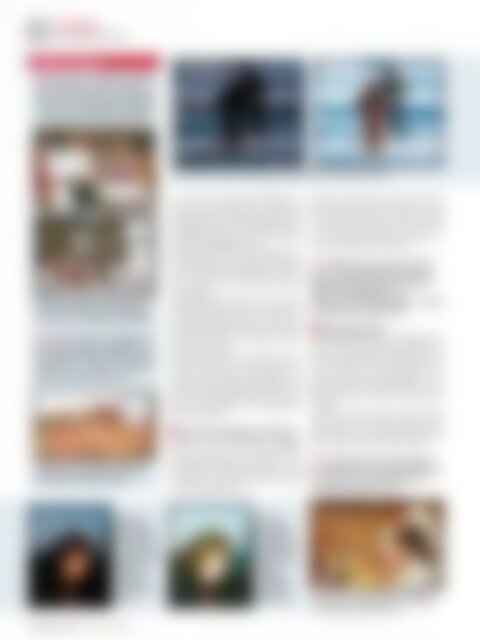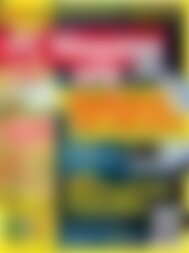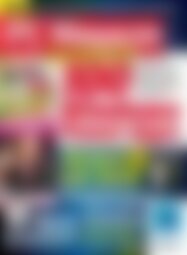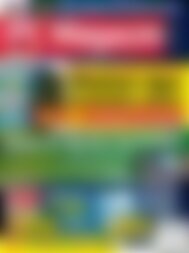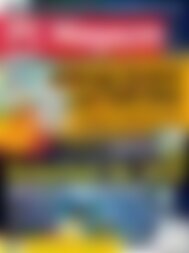Erfolgreiche ePaper selbst erstellen
Machen Sie aus Ihren PDF Publikationen ein blätterbares Flipbook mit unserer einzigartigen Google optimierten e-Paper Software.
52<br />
Software<br />
BildBearBeitung<br />
Negative scannen<br />
Das Scannen von Negativen funktioniert<br />
im Prinzip wie das Scannen von<br />
Positiven. Noch wichtiger ist allerdings<br />
die korrekt vorzunehmende Einstellung<br />
von Filmtyp und Belichtung (ASA/ISO).<br />
Winter-Filter: Die Voreinstellung Winter führt gleich zu natürlicheren Farben.<br />
Testlauf: Die richtigen Einstellungen finden<br />
sich nicht immer sofort. Auch Negative<br />
lassen sich via Histogramm korrigieren.<br />
Tipp: Bei der Fülle von gängigen Filmen<br />
ist ein direkter Treffer nicht immer<br />
möglich. Manchmal hilft auch ein<br />
Filmtyp eines anderen Herstellers,<br />
gepaart mit etwas Know-how.<br />
Suchfenster: In der Vorauswahl des Scanprogramms<br />
entscheiden Sie sich für den<br />
(am ehesten) passenden Filmtyp.<br />
sen, sind Sie mit einem Qualitätsfaktor von<br />
2 stets auf der sicheren Seite – Sie erfassen<br />
damit doppelt so viele Bildinformationen wie<br />
Sie eigentlich für den Druck benötigen. Erfahrungsgemäß<br />
genügt für nahezu alle Motive<br />
bereits ein Qualitätsfaktor von 1,5.<br />
Die Einstellungen sind zudem abhängig vom<br />
benötigten Raster; Drucker geben zeilenweise<br />
aus, der Zeilenabstand wird als lpi (Linien<br />
pro Inch, also 2,54 cm) oder lpcm (Linien pro<br />
cm) angegben.<br />
Als grobe Faustregel bezogen auf die Zentimeterangabe<br />
gilt: Ein 32 bis 40er Raster ist<br />
bei Tageszeitungen gängig, ein 54er bis 72er<br />
bei einem Fachbuch oder einer Zeitschrift,<br />
Hochglanz-Broschüren verwenden manchmal<br />
auch 80er Raster.<br />
Diese Werte lassen sich aufgrund des anderen<br />
Druckverfahrens nicht direkt auf Tintenstrahl-<br />
und Laserdrucker übertragen, mit<br />
einem 60er Raster und Qualitätsfaktor 2 sind<br />
jedoch erfahrungsgemäß selbst bei Verwendung<br />
besten Fotopapiers keine Qualitätseinbußen<br />
zu erwarten.<br />
4 Position des Rahmens einstellen<br />
Starten Sie die Scansoftware entweder<br />
direkt oder rufen Sie sie aus dem Bildbearbeitungsprogramm<br />
Ihrer Wahl auf – üblicherweise<br />
via TWAIN-Schnittstelle. Diese<br />
verwenden inzwischen praktisch alle Bildbearbeitungsprogramme.<br />
Drücken Sie auf Prescan oder <strong>Vorschau</strong> (die<br />
Bezeichnungen können abweichen). In der<br />
<strong>Vorschau</strong> sehen Sie das zu scannende Bild<br />
mit einem voreingestellt meist roten Rahmen.<br />
Mit der Maus bestimmen Sie den Ausschnitt,<br />
der gescannt werden soll.<br />
TIPP: Wählen Sie den Ausschnitt lieber<br />
etwas zu weit. Manchmal entspricht die<br />
Bildschirmdarstellung nicht exakt dem<br />
Ergebnis des folgenden Scans.<br />
Passen Sie die Skalierung erneut an, wenn<br />
sich Änderungen ergeben haben.<br />
5 Bildtyp bestimmen<br />
Die Scanprogramme bieten unter Bildtyp eine<br />
Fülle von Voreinstellungen. Die Standard-Einstellung<br />
ist selten die beste Wahl. Hier lohnt<br />
es sich, einige davon durchzuprobieren. Für<br />
Portraits bietet sich beispielsweise in der<br />
Regel die Voreinstellung Hautfarben an. Bei<br />
Winteraufnahmen im Freien führt oft Schnee<br />
zum Ziel.<br />
Schnee ist auch für Fotos mit hohem Anteil<br />
heller Farben eine sinnvolle Option. Umgekehrt<br />
bietet sich eine Einstellung wie Nacht für<br />
Bilder mit hohem Anteil dunkler Farben an.<br />
TIPP: Nicht immer sind neutrale Farben<br />
die beste Wahl. Um eine warme Stimmung<br />
zu erhalten, sollte ein höherer Gelb-/<br />
Orange-Anteil enthalten sein<br />
Vergebliche<br />
Mühe: Mit der<br />
Voreinstellung<br />
Standard lassen<br />
sich selten auf<br />
Anhieb optimale<br />
Ergebnisse<br />
erzielen. Der<br />
Hintergrund<br />
ist hier viel zu<br />
dunkel.<br />
Neuer Versuch:<br />
Mit der<br />
Voreinstellung<br />
Hauttöne und<br />
der Software-gestützten<br />
Staub-<br />
& Kratzerentfernung<br />
überzeugt der<br />
Scan gleich<br />
deutlich mehr.<br />
Warme Farben: Der hohe Gelb-/Orangeanteil<br />
im Foto passt zur Bildaussage, die hier Weihnachtsstimmung<br />
ausdrücken soll.<br />
<strong>PC</strong> <strong>Magazin</strong> 10/2011 www.pc-magazin.de